Comment écouter un carillon à chaque fois que vous branchez votre MacBook Pro ou Air

Le nouveau MacBook, sorti en 2015, émet un son car chaque fois que vous branchez le MacBook, tout comme l'iPhone et l'iPad. Mais le MacBook Pro et Air ne le font pas - sauf si vous activez cette fonction cachée.
Bien que cette fonctionnalité soit uniquement activée par défaut sur le MacBook, PowerChime.app - qui provoque le son - est présente dans macOS sur n'importe quel Mac. Tout ce que vous devez faire est d'exécuter une seule commande pour l'activer. Si vous avez un chargeur qui s'effiloche, ou si vous habitez dans une maison avec des bouchons lâches, entendre que votre chargeur fonctionne peut être une aubaine. (Merci à l'utilisateur de GitHub herbischoff de découvrir et de partager cette astuce.)
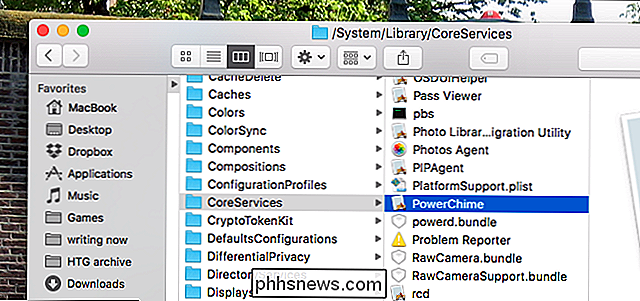
Comment activer PowerChime sur votre MacBook Pro ou Air
Pour activer PowerChime.app, vous devez ouvrir le Terminal. Dirigez-vous vers Applications> Utilitaires ou recherchez Spotlight pour "Terminal".
Ensuite, collez cette commande et appuyez sur Entrée:
par défaut écrivez com.apple.PowerChime ChimeOnAllHardware -bool true; open /System/Library/CoreServices/PowerChime.app &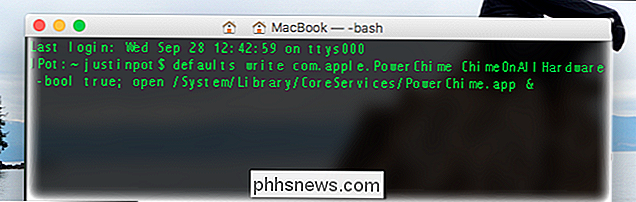
Les commandes peuvent ressembler à des sorts magiques, mais elles ne sont pas si compliquées. Voici comment cela se décompose:
par défautest un programme sur votre Mac qui change les paramètres- Le mot
écritest-il ditpar défautque vous voulez pour changer quelque chose. com.apple.PowerChime ChimeOnAllHardware -bool truefait référence aux paramètres spécifiques que vous voulez changer;termine la première commande et commence une secondeouvrirdemande à votre Mac d'ouvrir un programme/System/Library/CoreServices/PowerChime.appest l'application PowerChime elle-même
Après l'exécution de la commande, vous entendrez un son à chaque fois vous branchez votre MacBook Pro ou Air. Neat, right?
Désactiver Power Chime sur votre MacBook Pro ou Air
Si vous décidez que vous n'aimez pas ça, voici la commande pour inverser ce que vous venez de faire:
par défaut écrire com.apple.PowerChime ChimeOnAllHardware -bool false; killall PowerChimeLa première commande est largement la même que précédemment, juste avec le motfalseau lieu detrue. La deuxième commande, qui vient après;, arrête PowerChime.app au lieu de le lancer
Pourquoi cela existe-t-il?
Alors, pourquoi ce paramètre caché est-il offert? Comme indiqué précédemment, c'est à cause du MacBook 2015.
Que le MacBook utilise l'USB Type-C pour charger, au lieu du chargeur Magsafe utilisé par les lignes MacBook Pro et Air. Le chargeur Magsafe est l'une des meilleures créations d'Apple et comprend une lumière visible qui vous permet de savoir quand vous êtes branché. Le chargeur USB Type-C fourni avec le MacBook n'offre pas cela, donc les utilisateurs avaient besoin d'un autre moyen de confirmer rapidement que l'appareil était en charge. Ce son est tout.
Nous ne savons pas exactement pourquoi le nouveau MacBook n'utilise pas seulement le Magsafe, mais c'est cool que le son fonctionne également sur d'autres appareils.
Crédit photo: MarLeah Cole / Flickr

Installation et utilisation des signets dans Microsoft Edge
Microsoft Edge ne dispose pas encore d'extensions de navigateur, mais il peut utiliser des bookmarklets. Les signets fonctionnent très bien dans Edge, et ils compensent l'absence d'extensions de navigateur. Vous devrez simplement les installer manuellement. Mise à jour: Cela ne fonctionne plus depuis la mise à jour de Windows 10 Novembre, mais vous pouvez utiliser cet outil tiers pour ajouter des bookmarklets à la base de signets Edge.

Filtrage du courrier sur iOS 10
IOS 10 ajoute enfin la possibilité de filtrer votre courrier électronique en fonction d'un certain nombre de critères prédéfinis. Les sélections sont minces en ce moment, mais c'est un début prometteur CONNEXES: Comment configurer les règles dans Apple Mail Les filtres de messagerie ne sont peut-être pas nouveaux pour vous.



